Manjaro 0.8.10 Kurulumu 43514351 okunma
Manjaro, Arch Linux tabanlı bir dağıtım. Sloganı ise “Professional and user friendly Linux at it’s best”. Gerçekten böyle mi? Bunu kurup göreceğiz. Kurulumu da oldukça kolay deniyor. Manjaro, KDE, Xfce, Gnome ve Openbox masaüstü ortamlarında sistemini geliştiriyor. Bu makalemizde Xfce 0.8.10 sürümünü deneyeceğim.
Sürümü indirmeden bir gün sonra 0.8.11 RC çıktı. Kararlı sürümüyle kurmaya karar verdiğimden 0.8.10 daha uygun.
Manjaro’yu indirdikten sonra CD/DVD/Flash Belleğimizi boot edelim. Manjaro Linux, live (canlı) olarak açıldıktan sonra kurulumu başlatıyor. Masaüstü gelir, ardından install işlemleri başlatılır. Bu yüzden önce Manjaro’yu başlatmamız lazım. Bunun için karşımıza gelen seçeneklerden Start Manjaro Linux diyelim.
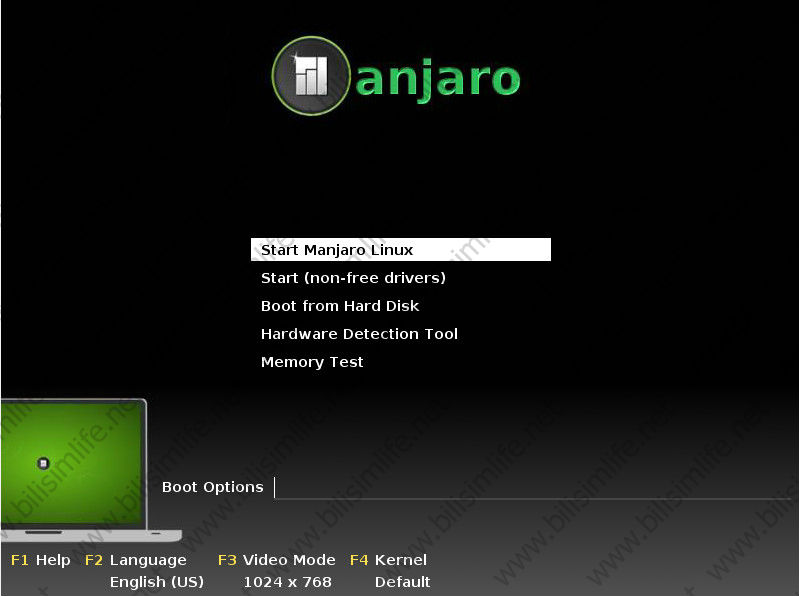
Manjaro’nun başlatılmasını bekleyelim.

Sistem açılınca masaüstünden Install Manjaro Linux’e tıklayalım. Manjaro Installer’ı başlattıktan sonra dil tercihinizi yapın. Ardından “Forward” deyin.
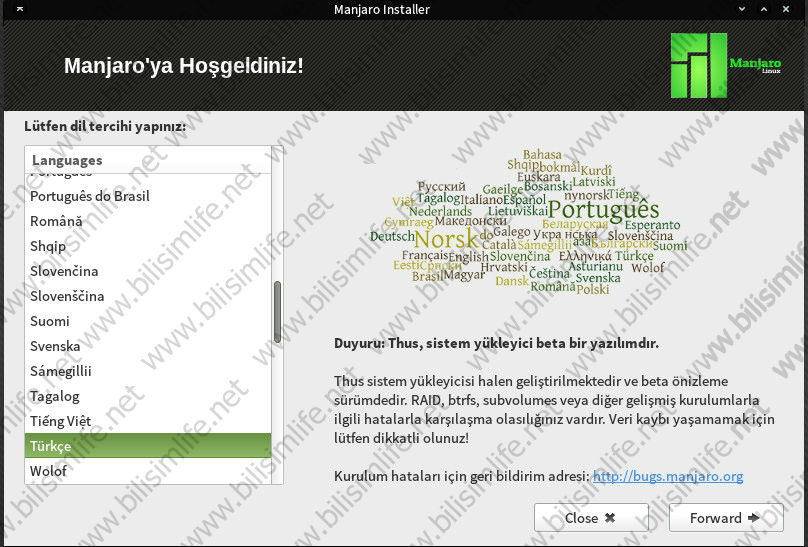
Türkçe’yi seçtiğimde bölge veya alanımı seçmemi istiyor. Cyprus mu yoksa Turkey mi seçeneği hoş olmuş. Kıbrıs mı yoksa Türkiye mi seçeneğini siz belirtin. Turkey’i seçip Forward diyorum.
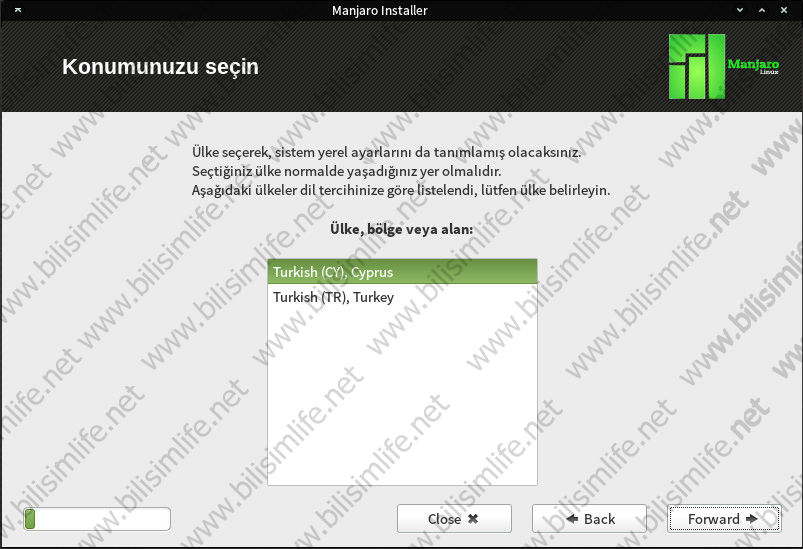
Sistem kontrol alanına geldik. Bu alan en iyi sonuç için bilgisayarımızın 3 koşulu sağlaması gerektiğini vurguluyor. Manjaro için en az 6 GB disk alanı gerekir. Laptop kullanıyorsanız güç kaynağına bağlamalısınız. Internet’e bağlı olması o anda güncelleştirmeleri veya dil paketlerini indirmesine olanak veriyor.
Forward diyelim.
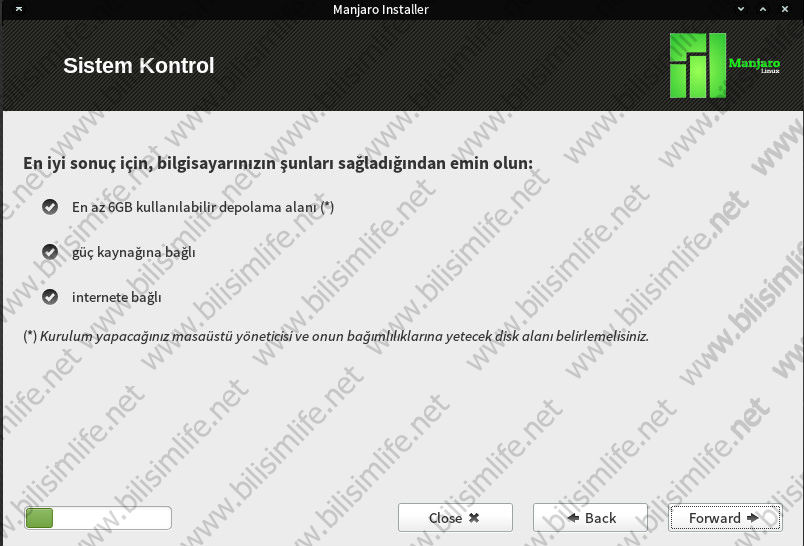
Hangi kıtada ve hangi ülkede olduğumuzu belirtelim. Saat için kullanıyor. Forward diyelim.
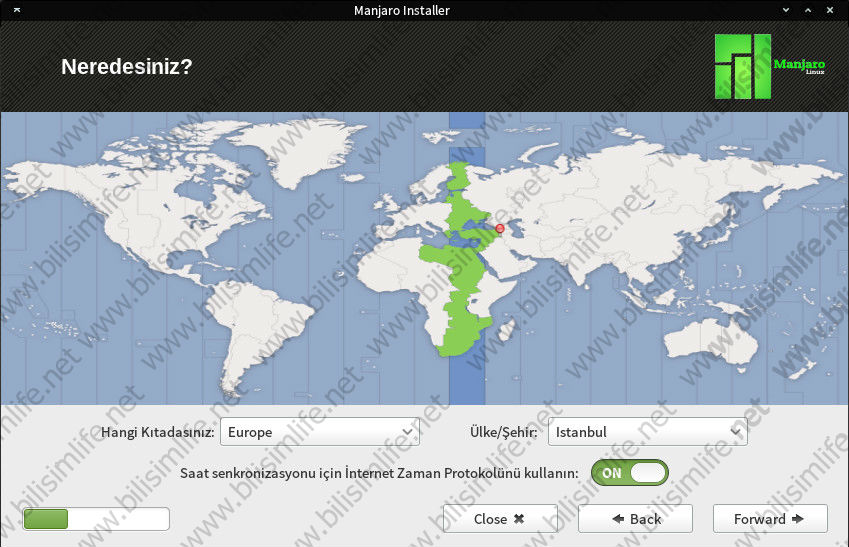
Klavye düzenimizi de seçelim. Ardından forward diyelim.
RESIM7
Yükleme tipi önemli. Elle yapılandıracağız. Ancak diğerleri ne anlama geliyor ona değinelim.
Diski sil ve Manjaro yükle: Otomatik disk yapılandırması sağlar. Yedek diskiniz vs varsa tavsiye edilmez. Bütün disk birimlerini siler ve yalnızca bir disk oluşturup Manjaro’yu yükler.
Güvenlik için kurulumu şifrelemek: Kurulum esnasında diğer adımlara geçmeden önce güvenlik şifresi koymanızı sağlar.
LVM kullanarak yükle: Bir şifre belirleyerek, kurulumdan sonra bilgisayarınızın her açılışında (kullanıcı giriş ekranına gelmeden) parola isteyecektir.
Ev dizini için farklı bir disk bölümü ayarlayın: Manjaro otomatik yükletilirse bütün olay kök dizininde biter, hepsi de tek bir disk birimi üzerinden. Ancak bu seçenek seçildiği takdirde ev dizinini ayrı disk biriminde tutar. Ext4 olarak saklayabilirsiniz. Veri arşivlemek için güzel bir özellik.
Bu seçeneklere rağmen elle yapılandırmakta kararlıyım. Elle yapılandırma diyerek forward deyin.
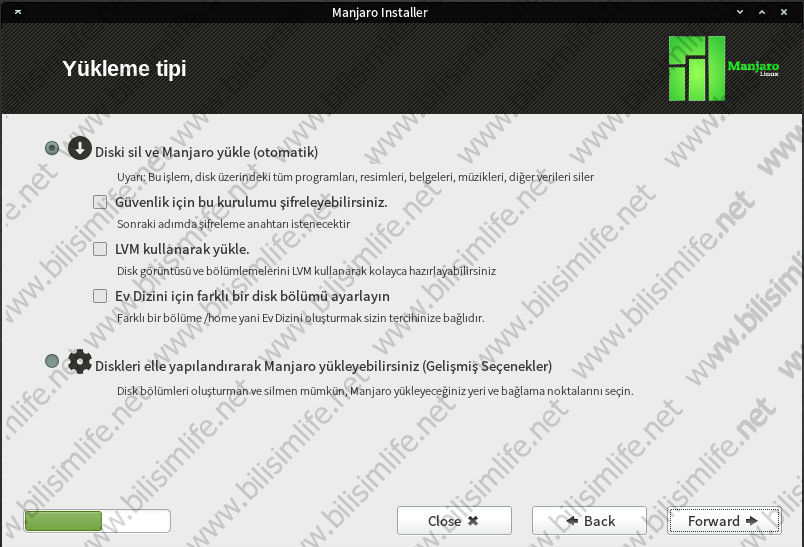
Hard diskte bir tablo yoksa sizden yeni bölüm tablosu oluşturmanızı isteyecektir.
Örneğin hard diski yeni aldınız veya sanal bir hard diske kuruyorsanız, içerisinde bir sistem kurulu olmadığından bir tablosu da yok. Bu yüzden “eğer benim gibiyseniz” yeni bölüm tablosu deyin ve bir bölüm tablosu oluşturun. Eğer bölüm tablosu olmazsa disk bölümlendirme gerçekleşmez.
Disk tablosunu oluşturduktan sonra disk alanım kadar bölümlendime yapacağım. Bir kök dizini (root, Linux sistem dosyalarını barındırıyor), bir de swap alanı oluşturacağım. Bu alan Linux dağıtımlarında zorunlu denebilir. Önemli ölçüde performans sağlar. Takas alanı olarak bilinir. Genellikle RAM’in boyutu kadar verilse de RAM kadar boyut vermenin manasını görmüyorum. En az 2 GB alan verilmeli.
Yeni bir disk birimi oluşturmak için sol alttan “Add” diyorum. Bu bölümü sistem dosyaları için yani kök dizimin olarak belirleyelim. Create partition penceresinden boyutu belirliyorum. Birincil türünden bir bölüm olarak oluşturalım. Location yani disk yerleşim olarak başlangıç dememiz performansı etkileyecektir. Başlangıç ve son kavramları disk yerleşim türleridir. Kök diziminiz diskin neresinde bulunsun sorusuna başlangıç dememiz daha iyi olacaktır. Dosya sistemimiz elbette Ext4 olacak. Dilerseniz etiket yazarsınız, bağlama noktamız ise root’u temsil eden “/” olacaktır.
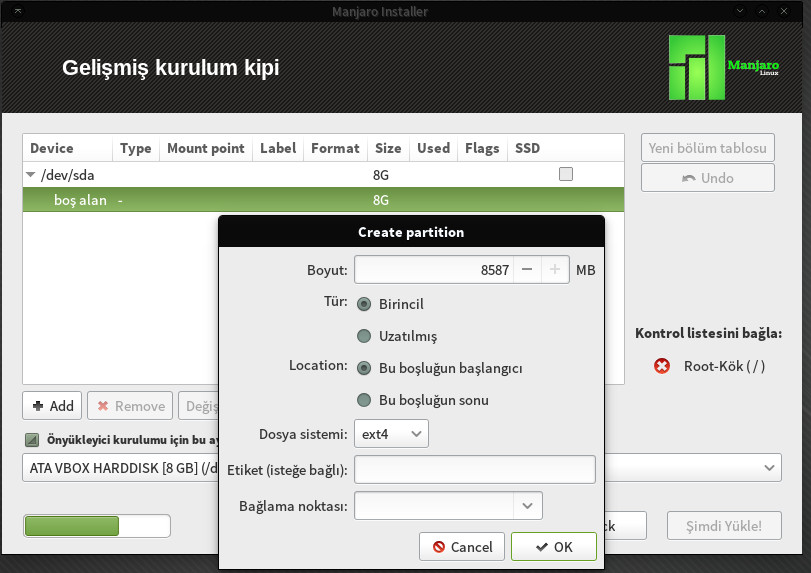
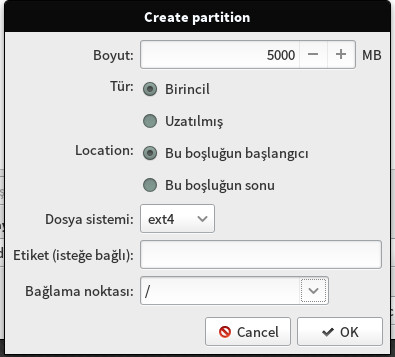
Disk bölümünü oluşturduktan sonra tekrar Add diyorum ve kalan bölümümle de SWAP oluşturuyorum. Boyutu belirliyorum ve dosya sistemimi swap yapıyorum. Bu boşluğun sonu derseniz performansı önemsememiş olursunuz.
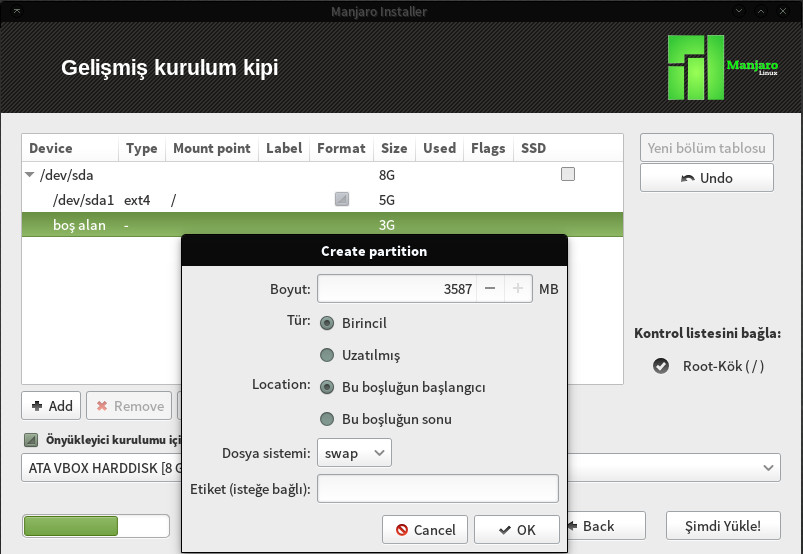
Eğer gerekli alanları oluşturduysak “Şimdi Yükle!” diyelim.
Bu bölümde yaptıklarımızı yapacakları içerisinde aldığını gösteren bir tablo çıkıyor. OK diyelim.
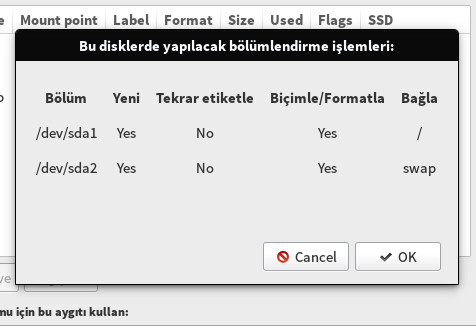
Kendimizi tanımlamamızın zamanı geldi. Gerekli bilgileri dolduralım.
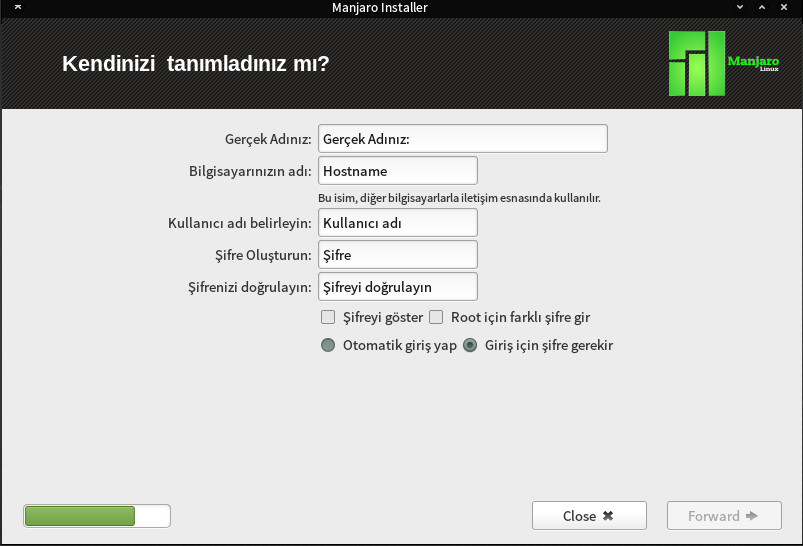
Dilerseniz kullanıcınız için ayrı root için ayrı şifre tanımlayabiliyorsunuz. Bunun için “root için farklı şifre gir” kutucuğuna tıklayın. Otomatik giriş isterseniz buradan belirtebilirsiniz.
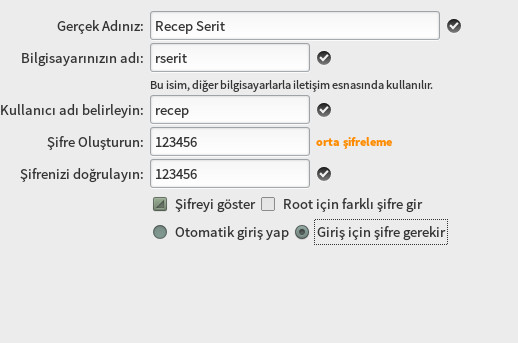
Manjaro kurulmaya başladı. Gerekli bileşenler yüklediğinde bize bildirecek.
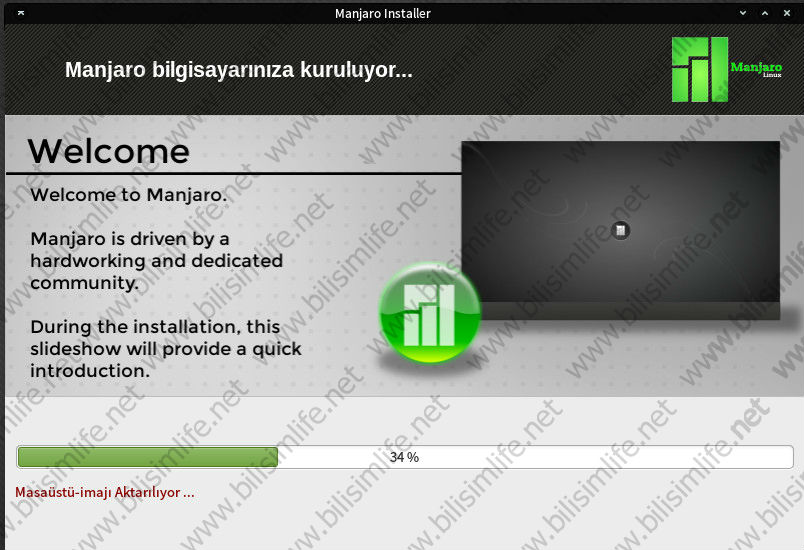
Kurulum tamamlandı. Yeniden başlatmak için yes’e tıklayalım.

Yeniden başlatılırken karşımıza GRUB 2 çıktı. Buradan işletim sistemimizi seçiyoruz ve enter’a basıyoruz.

Karşımıza giriş ekranı çıktı. Kullanıcı adı istiyor. Sol kısımdan kullanıcınıza tıklayarak seçebilirsiniz. Ardından bir de parola istiyor. Onu da yazınca masaüstüne geçelim.
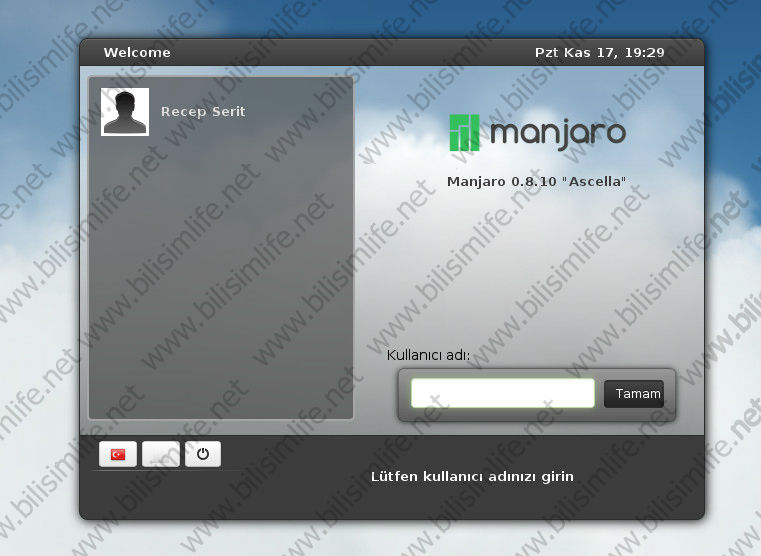
Ta-da! Masaüstü geldi. Yenilenen Xfce yetenekleriyle birlikte hoş bir Manjaro görüyoruz.
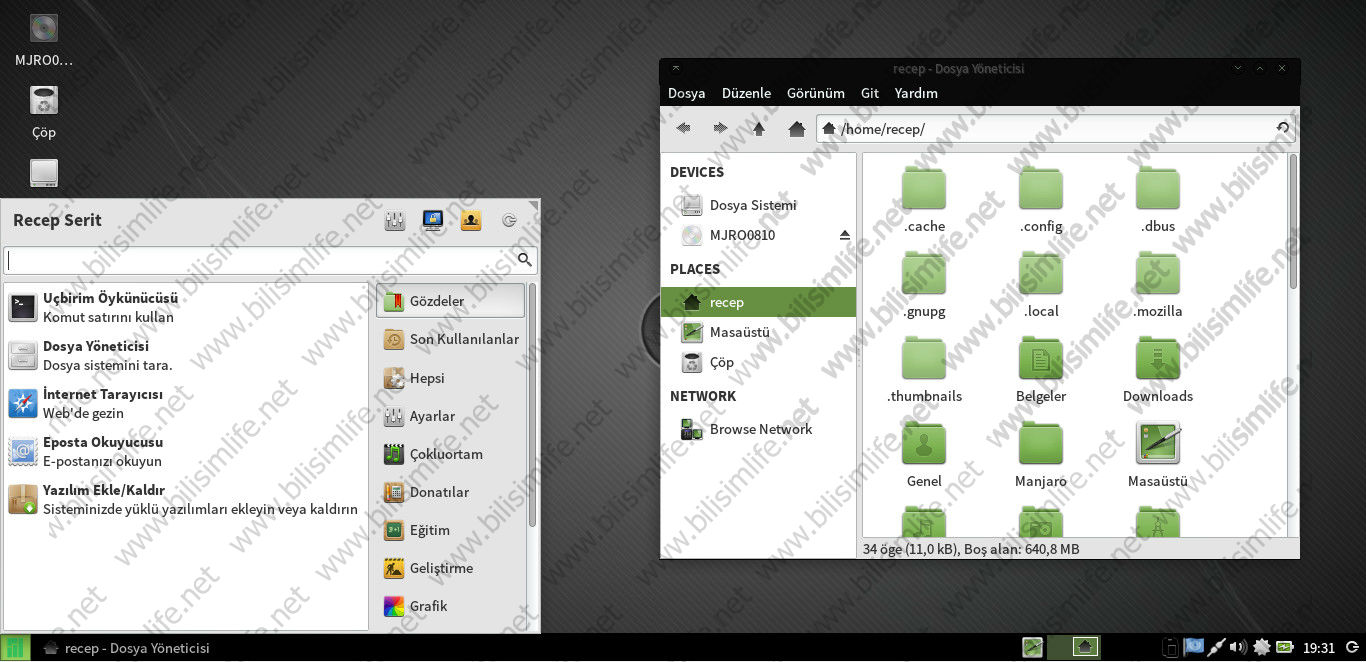
Bundan sonra sistem ayarları ve masaüstü ortamlarının yönetimi olacaktır. Kurulumu gerçekleştirmiş olduk.
Konuyla ilgili probleminizi Genel Linux Dağıtımları kategorisine başlık olarak bildirebilirsiniz.
Recep ŞERIT



BİR YORUM YAZIN